Calibre tidak hanya gratis (free), tetapi juga open source. Konversi berbagai format ebook hanya merupakan salah satu fitur yang disertakannya. Calibre memberikan berbagai fitur termasuk Manajemen Koleksi ebook yang kita miliki, sinkronisasi ebook dengan ebook reader, download berita dari website dan dijadikan ebook, pembuka berbagai format ebook dan lainnya.
Kali ini kita akan sedikit membahas tentang konversi berbagai format Ebook. Jika kita hanya punya satu format ebook, misalnya PDF, dan ingin membaca ebook di perangkat lainnya, maka Calibre merupakan software yang cocok untuk melakukan hal ini.
Format yang didukung
Untuk masukan file (Input), format file yang didukung yaitu : CBZ, CBR, CBC, CHM, EPUB, FB2, HTML, LIT, LRF, MOBI, ODT, PDF, PRC**, PDB, PML, RB, RTF, SNB, TCR, TXT.
Selanjutnya untuk keluaran atau hasil konversi ebook (Output) adalah : EPUB, FB2, OEB, LIT, LRF, MOBI, PDB, PML, RB, PDF, SNB, TCR, TXT
Melihat format-format diatas, format dokumen doc tidak terlihat. Hal ini karena format doc dinilai kurang (tidak) konsisten dengan spesifikasi formatnya sendiri. Sehingga jika kita punya dokumen dalam format doc, sebaiknya disimpan (export) dalam format PDF terlebih dahulu atau disimpan dalam format RTF, baru kemudian di konversi ke format ebook lainnya.
Penggunaan
Untuk menggunakan Calibre, setelah di download dan di install, maka setelah dijalankan pertama kali, Calibre akan menanyakan lokasi (folder) untuk menempatkan ebook yang kita masukkan. Tampilan Calibre halaman utama seperti berikut:
Setelah Calibre dijalankan, maka kita bisa langsung menambahkan ebook-ebook ke dalamnya ( melalui Icon Add books ). Selanjutnya Calibre akan mengatur dan menampilkan ebook, bisa berdasarkan format filenya (ebook), penulisnya, seri, penerbit, rating dan lainnya.
Beberapa fungsi yang bisa didapatkan baik melalui menu di Icon program atau klik kanan dari daftar ebook, antara lain :
- Mengubah (edit) metadata. Untuk mengubah informasi internal tentang ebook, misalnya: Penulis, judul, tags, penerbit, cover buku, ISBN memberikan komentar dan lainnya
- Konversi Format Ebook, baik konversi ebook yang dipilih (melalui menu Convert Individually) atau langsung banyak ebook (Bulk convert).
- Membuka langsung ebook yang ada. Jika kita mendapatkan format ebook yang tidak bisa dibuka, maka bisa kita coba masukkan ke Calibre dan lihat/baca melalui menuView.
- Membagi ebook (share)
- mendapatkan berita dari website tertentu (menu Fetch news)
- Menyimpan ebook format tertentu ke folder/disk
Calibre bisa didapatkan dari halaman Download website http://calibre-ebook.com. Tersedia untuk Windows (ukuran 37 MB), Mac dan Linux.
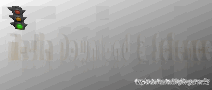

Yang membangun Gan!